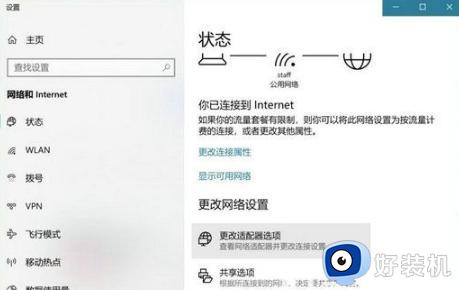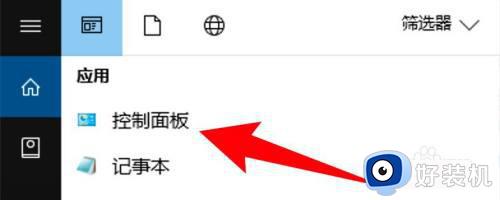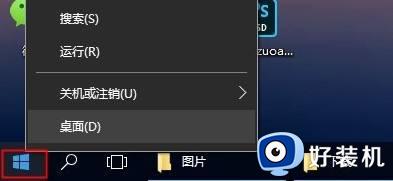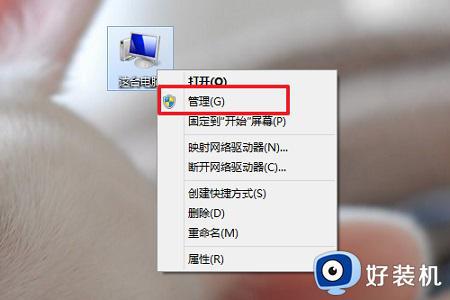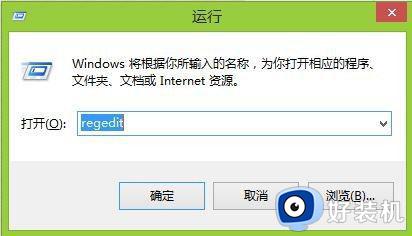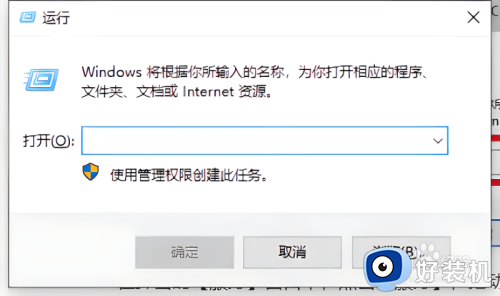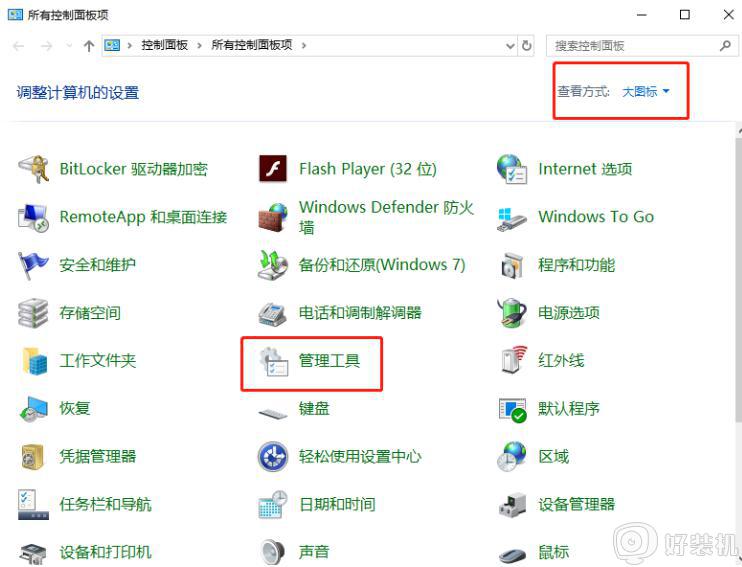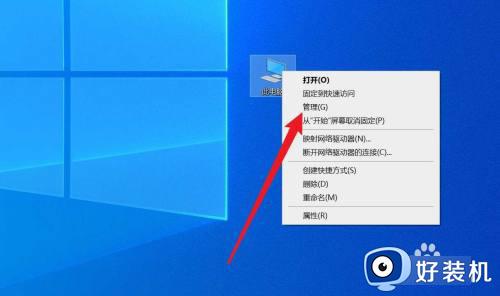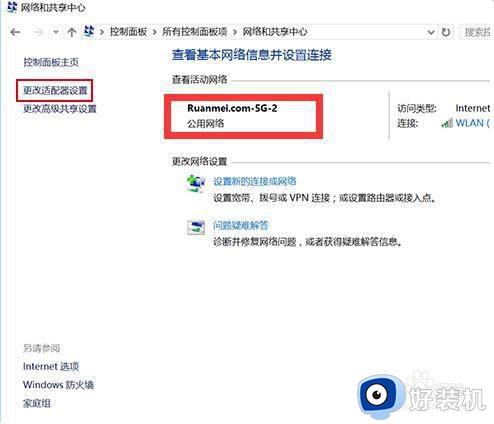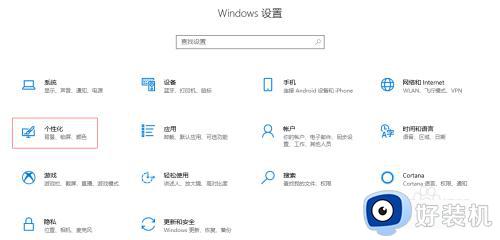win10查看网络连接日志在哪 win10怎么查看电脑网络连接日志
时间:2024-05-24 10:18:13作者:xinxin
在运行win10系统时,电脑总会自动保存有相关记录,用户可以通过查看相关日志文件来了解,其中win10电脑在频繁连接不同网络上网的情况下,也都会有相应的网络连接日志文件可供用户查询,那么win10查看网络连接日志在哪呢?这里小编就给大家介绍win10怎么查看电脑网络连接日志全部内容。
推荐下载:系统之家win10免激活
具体方法:
1、单击开始按钮,选择控制面板选项。
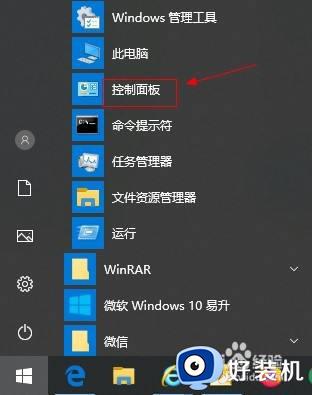
2、选择管理工具选项。
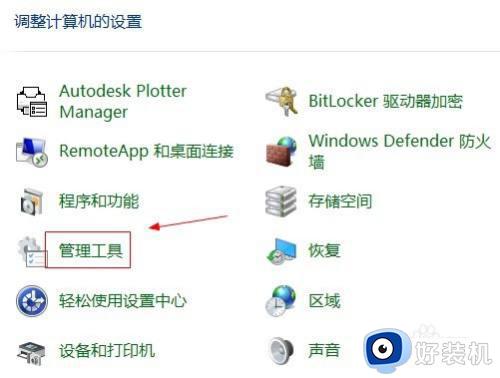
3、选择系统信息选项。
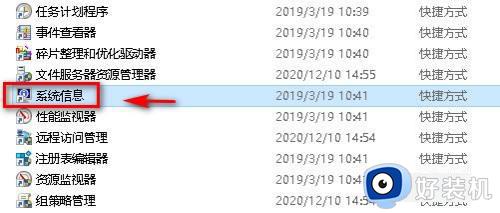
4、点击软件环境选项,选择网络连接选项。
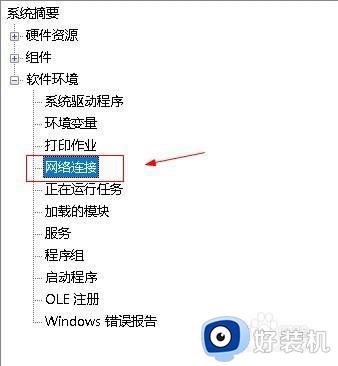
5、在右侧查看网络连接信息。
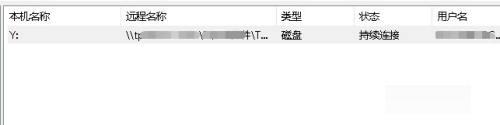
综上所述就给大家带来的win10怎么查看电脑网络连接日志全部内容了,还有不懂得用户就可以根据小编的方法来操作吧,希望本文能够对大家有所帮助。